没有合适的资源?快使用搜索试试~ 我知道了~
资源推荐
资源详情
资源评论
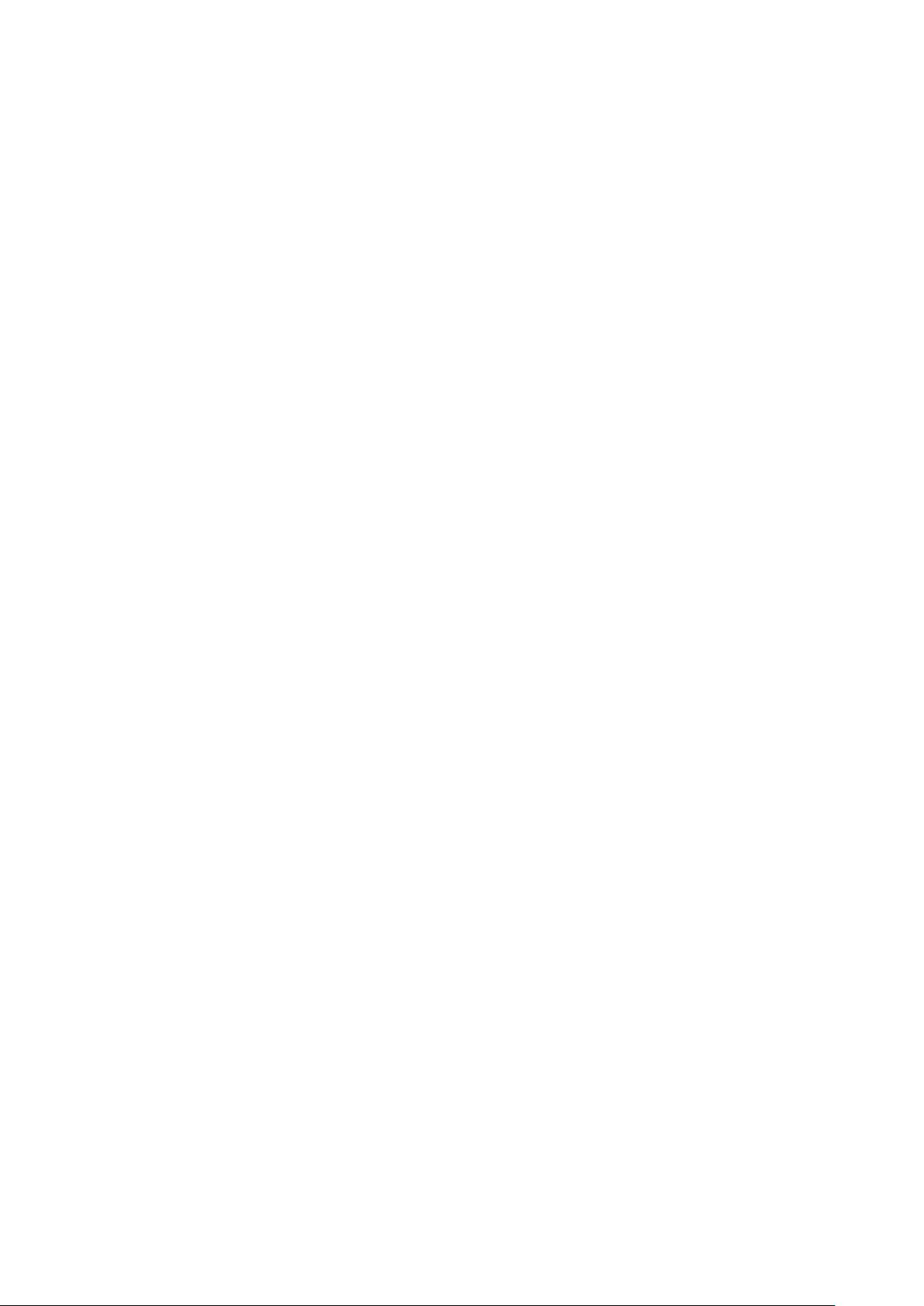
1
Veeam 备份与复制:Veeam 备份报告与监控技术教程
1 Veeam 备份报告基础
1.1 Veeam 备份报告的类型和用途
Veeam Backup & Replication 提供了多种类型的备份报告,旨在帮助管理员
监控和管理备份作业的状态和效率。这些报告不仅涵盖了备份作业的详细信息,
还提供了关于备份存储、资源使用情况以及恢复点目标(RPO)和恢复时间目标
(RTO)的合规性等关键指标的洞察。
1.1.1 报告类型
1. 作业报告:显示特定备份作业的详细信息,包括作业状态、备份
大小、传输速度等。
2. 存储报告:提供关于备份存储库的使用情况,如已用空间、可用
空间和存储效率。
3. 合规性报告:帮助确保备份策略符合 RPO 和 RTO 目标,以及法规
要求。
4. 资源使用报告:监控 Veeam 服务器和代理的资源使用情况,如
CPU、内存和网络带宽。
5. 恢复报告:记录恢复操作的详细信息,包括恢复的时间、大小和
成功率。
1.1.2 报告用途
� 故障排除:当备份作业失败或性能不佳时,报告提供关键信息以
定位问题。
� 资源规划:通过分析资源使用报告,管理员可以预测未来需求,
规划硬件升级或扩展。
� 合规性审计:确保组织的备份策略符合行业标准和法规要求。
� 性能优化:监控作业和资源使用情况,优化备份策略,提高备份
效率。
1.2 创建和定制备份报告
在 Veeam Backup & Replication 中创建和定制备份报告是一个直观的过程,
允许管理员根据特定需求调整报告内容和格式。
1.2.1 创建报告
1. 打开 Veeam Console:启动 Veeam Backup & Replication 控制台。
2. 导航至报告:在左侧导航菜单中选择“报告”。
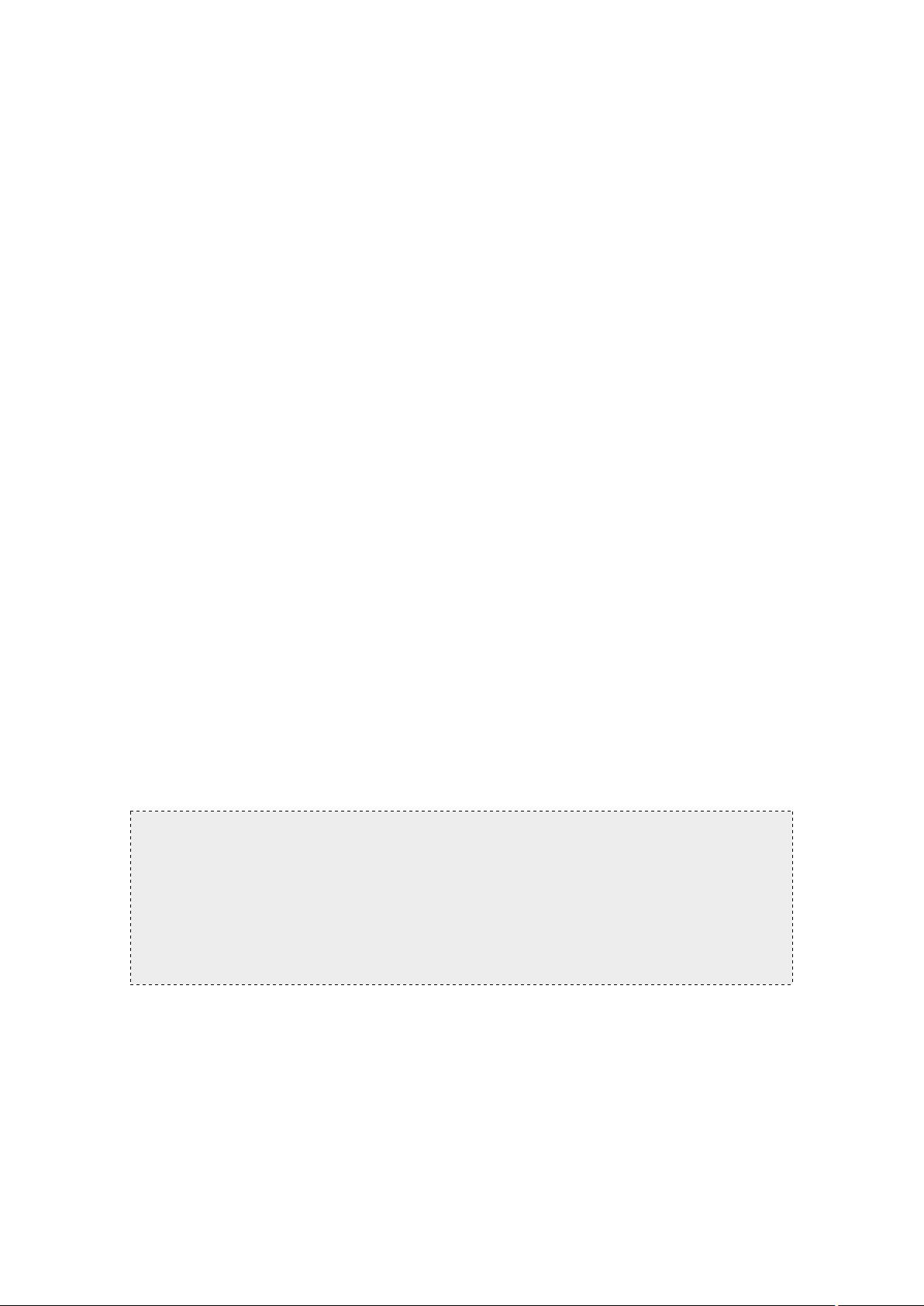
2
3. 新建报告:点击“新建”按钮,选择报告类型。
4. 配置报告:设置报告的参数,如时间范围、数据源和过滤条件。
5. 保存报告:命名并保存报告,可以选择立即运行或设置调度。
1.2.2 定制报告
� 选择数据列:在报告编辑器中,可以添加或删除显示的数据列,
以显示更相关的信息。
� 应用过滤器:根据需要,可以应用过滤器来显示特定的作业、虚
拟机或存储库。
� 设置时间范围:定制报告的时间范围,可以是特定日期、时间间
隔或自定义时间范围。
� 调整布局:更改报告的布局,包括列的顺序和宽度,以及报告的
整体格式。
1.3 备份报告的自动化与调度
自动化和调度备份报告是确保持续监控和及时获取备份状态信息的关键。
Veeam Backup & Replication 允许管理员设置报告的自动运行和分发。
1.3.1 自动化报告
1. 设置调度:在创建报告时,选择“调度”选项,设置报告的运行
频率,如每天、每周或每月。
2. 选择分发方式:可以配置报告通过电子邮件自动发送给指定的收
件人,或保存到网络共享位置。
1.3.2 示例:创建自动化报告
1. 打开 Veeam Backup & Replication 控制台。
2. 导航至“报告”。
3. 点击“新建”按钮,选择“作业报告”。
4. 在“作业”下拉菜单中,选择需要监控的备份作业。
5. 转到“调度”选项卡,设置报告的运行频率,例如“每天”。
6. 在“分发”选项卡中,勾选“通过电子邮件发送”,输入收件人的电子邮件地址。
7. 保存并运行报告。
通过上述步骤,管理员可以确保定期收到关于关键备份作业的报告,从而
及时发现并解决问题,保持备份策略的高效和合规性。
2 Veeam 监控功能详解
2.1 实时监控与性能指标
在 Veeam Backup & Replication 中,实时监控是确保备份和恢复操作顺利进
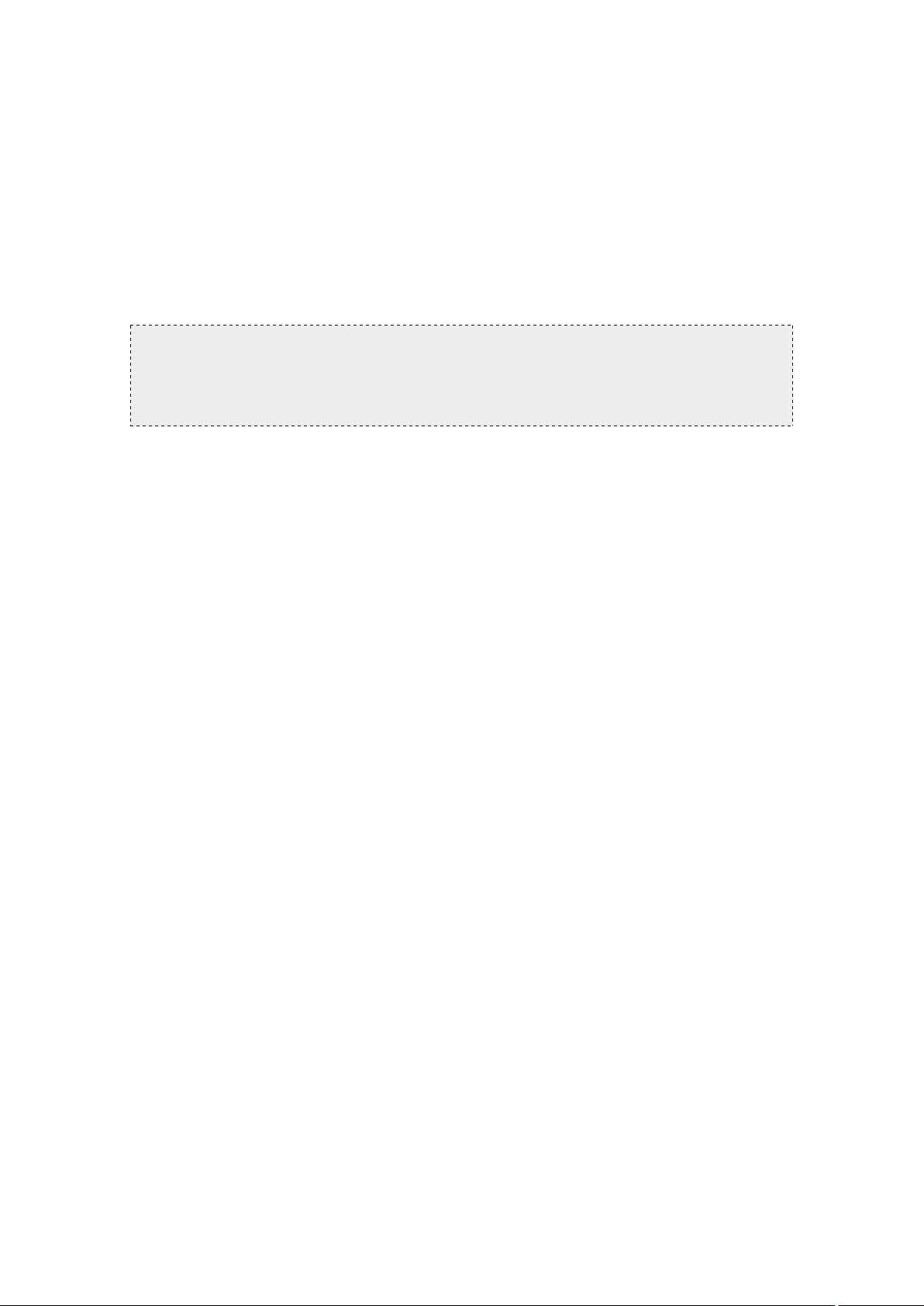
3
行的关键。Veeam 提供了丰富的性能指标,帮助管理员了解备份作业的状态、
存储使用情况以及虚拟机的性能。
2.1.1 监控备份作业
Veeam 允许你监控正在进行的备份作业,包括但不限于: - 作业进度:显
示作业的完成百分比。 - 速度:显示数据的读取和写入速度。 - 错误和警告:实
时报告任何遇到的问题。
例如,你可以通过 Veeam 的控制台查看一个备份作业的实时状态:
- 作业名称: "Production VMs Backup"
- 状态: "正在运行"
- 进度: 75%
- 速度: 100 MB/s
2.1.2 存储使用情况
监控存储使用情况对于优化存储资源至关重要。Veeam 提供了以下指标:
- 存储池使用率:显示存储池的当前使用情况。 - 备份文件大小:显示每个备份
文件的大小。 - 重复数据删除比率:显示重复数据删除技术的效率。
2.1.3 虚拟机性能
Veeam 还监控虚拟机的性能,包括 CPU 使用率、内存使用率和磁盘 I/O 等
指标,帮助你评估虚拟机的健康状况。
2.2 配置监控设置
配置监控设置是确保 Veeam 能够准确报告所需信息的基础。以下是一些关
键的配置步骤:
2.2.1 设置监控频率
你可以设置监控数据的收集频率,例如每 5 分钟收集一次数据,以保持监
控的实时性。
2.2.2 选择监控指标
根据你的需求,选择要监控的性能指标。例如,如果你关注存储效率,可
以重点监控重复数据删除比率。
2.2.3 配置警报
设置警报,当特定指标超出预设阈值时,Veeam 会自动发送通知。例如,
当备份作业失败时,立即发送电子邮件通知。
剩余12页未读,继续阅读
资源评论

chenjj4003
- 粉丝: 3838
- 资源: 338
上传资源 快速赚钱
 我的内容管理
展开
我的内容管理
展开
 我的资源
快来上传第一个资源
我的资源
快来上传第一个资源
 我的收益 登录查看自己的收益
我的收益 登录查看自己的收益 我的积分
登录查看自己的积分
我的积分
登录查看自己的积分
 我的C币
登录后查看C币余额
我的C币
登录后查看C币余额
 我的收藏
我的收藏  我的下载
我的下载  下载帮助
下载帮助

 前往需求广场,查看用户热搜
前往需求广场,查看用户热搜最新资源
资源上传下载、课程学习等过程中有任何疑问或建议,欢迎提出宝贵意见哦~我们会及时处理!
点击此处反馈



安全验证
文档复制为VIP权益,开通VIP直接复制
 信息提交成功
信息提交成功